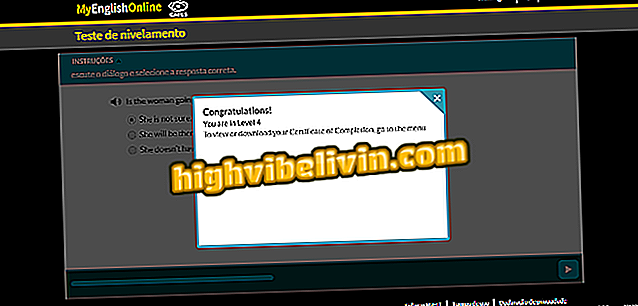Steam의 가정용 방송 사용 및 구성
Steam의 국내 방송을 사용하면보다 강력한 PC에서 한 게임을 실행하고 집안 어디에서나 가볍고 다른 게임을 즐길 수 있습니다. 이 기능은 네트워크 연결을 통해 두 대의 컴퓨터를 연결하고 한 컴퓨터에서 다른 컴퓨터로 게임을 전송하는 모든 사용자가 사용할 수 있습니다. 이 기능을 사용하고 구성하는 방법은 다음과 같습니다.
경기를 브로드 캐스트하는 방법은 Steam에 있습니다.
국내선 전송이란 무엇입니까?
In-Home Streaming 은 하나의 PC에서 다른 PC로 게임을 스트리밍하여보다 편리하게 사용할 수있게 해주는 Steam 기능입니다. 사용자는 집안 어느 곳에서나 노트북처럼 더 약한 곳에서 게임을하면서 더 강력한 컴퓨터에서 게임을 계속 실행할 수 있습니다.

Steam의 가정용 방송 사용 및 구성
마우스, 키보드 또는 조이스틱으로 두 번째 PC에서 원격으로 게임을 제어 할 수도 있습니다. 이 기능을 사용하면 Windows에서만 사용할 수있는 Mac 타이틀에서 재생할 수 있습니다.
요구 사항
국내 전송을 사용하기위한 요구 사항은 까다 롭지는 않지만 적어도 쿼드 코어 프로세서가 있어야하며 이미 재생할 타이틀을 실행할 수 있어야합니다. 더 겸손한 PC는 H.264 디코딩을 지원하는 GPU를 가져야합니다.

Steam Home 스트리밍 작동 원리
일반적인 믿음과는 달리, 국내 전송은 인터넷을 사용하지 않습니다. 데이터 전송은 네트워크 연결 (LAN)을 통해 이루어집니다. 품질은 데이터의 속도에 따라 달라집니다.
두 컴퓨터간에 케이블 네트워크 연결을 사용하는 것이 좋습니다. Wi-Fi를 선택한 경우 N 또는 AC 라우터를 사용하십시오. 합리적인 Wi-Fi 성능을위한 최소 속도는 100Mbps입니다.
가정용 송신 설정
전송 구성은 매우 간단합니다. 두 컴퓨터를 동일한 Steam 계정에 연결하기 만하면됩니다. 이렇게하면 다른 PC에서 게임을 브로드 캐스트 할 수 있다는 경고를 받게됩니다.
또 다른 중요한 세부 사항은 게임을 두 번 다운로드 할 필요가 없다는 것입니다. 그것을 실행하는 컴퓨터에 설치하기 만하면됩니다. 전송이 지연되면 게임의 그래픽을 줄여보십시오.

컴퓨터를 스트리밍 할 수 있다는 경고 메시지가 나타납니다.
질문 및 오류에 대해서는 Steam 지원 페이지를 참조하십시오.
고급 설정에 액세스하려면 Steam 메뉴를 클릭 한 다음 설정에서 "국내 전송"탭을 선택하십시오.
국내 전송 시작 방법
1 단계. 가장 강력한 PC에서 Steam 라이브러리에서 게임을 시작하십시오.

설치되어있는 가장 강력한 컴퓨터에서 게임 시작
2 단계. 두 번째 PC의 게임 라이브러리에서 "전송"을 클릭하십시오.
3 단계. 준비가되면 게임이 두 번째 컴퓨터에서 시작됩니다. 전송을 끄려면 게임을 정상적으로 종료하십시오.
가장 좋은 게임 스토어는 무엇입니까? 포럼에 대한 의견